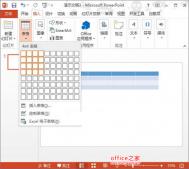PPT2018如何设计不一样的的拼图效果以制作缺失拼图为例
拼图效果的制作在之前的教程中有为大家介绍过,发挥下你的想象力可以制作出更多冲击视觉的效果。本节要为大家介绍的是缺失拼图的效果,步骤虽然有些多,但是很简单,感兴趣的朋友可以参考下。
操作简述
首先绘制一个1个4*4的方形矩阵表格,借助它,可以省去很多繁琐的步骤。接着将表格设置为无填充颜色并给表格添加框线,本例选择的是橙色。接着设置单元格的高为3厘米、宽为4厘米,完成后你会看到一个基本的表格出现了。借助橡皮擦将不需要的线条擦去即可实现所谓的缺失效果。为了更加美观可以为局部单元格上色,根据自己的喜好来即可。!
制作步骤
①首先,单击菜单栏--插入--表格,绘制1个4*4的方形矩阵,便于我们插图,从而减去了手动画矩形的繁琐步骤。

②选中表格,在设计选项卡下,取消勾选标题行和镶边行,然后在填充按钮中,将其设置为无填充颜色。
[ 查看全文 ]
2015-04-27
标签: